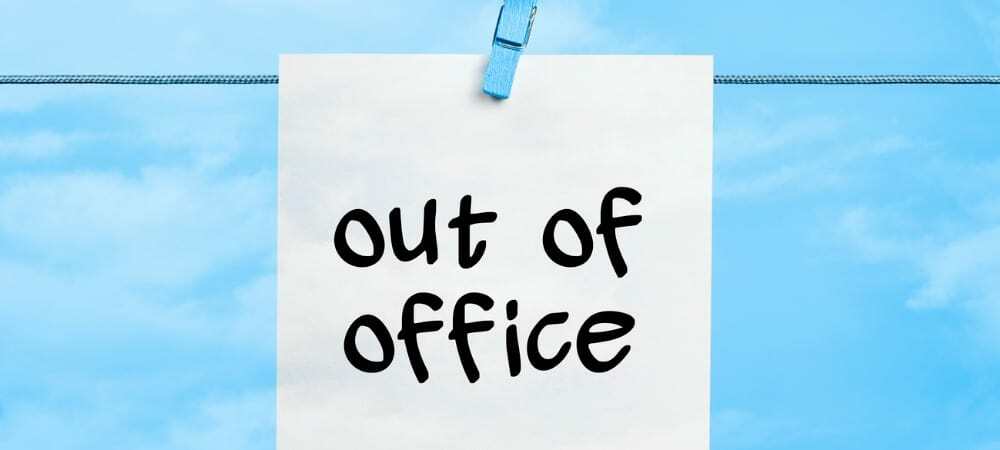Agregue navegación con pestañas al Explorador de Windows en Windows 7 con QT TabBar
Microsoft Vindovs 7 Fuente Abierta Explorador De Windows Freeware / / March 18, 2020
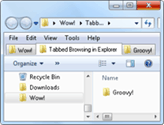 La línea entre Windows Explorer e Internet Explorer ya está un poco borrosa, pero las mismas funciones de navegación y búsqueda que nos ayudan a dar sentido a un infinito Un universo de páginas web y contenido de Internet sería tan útil para examinar la vasta constelación de archivos y carpetas en nuestro local y en red. máquinas. La pregunta es, ¿por qué Microsoft no los incluyó de forma nativa? No importa, podemos hacerlo nosotros mismos usando este práctico complemento de Windows.
La línea entre Windows Explorer e Internet Explorer ya está un poco borrosa, pero las mismas funciones de navegación y búsqueda que nos ayudan a dar sentido a un infinito Un universo de páginas web y contenido de Internet sería tan útil para examinar la vasta constelación de archivos y carpetas en nuestro local y en red. máquinas. La pregunta es, ¿por qué Microsoft no los incluyó de forma nativa? No importa, podemos hacerlo nosotros mismos usando este práctico complemento de Windows.
Personalmente, no tengo el espacio en pantalla o el conocimiento espacial necesario para que las ventanas en cascada o en mosaico funcionen bien para mí y mi netbook. Entonces, la navegación con pestañas en el Explorador de Windows mejoraría mi calidad de vida diez veces. Y gracias a QT TabBar, lo ha hecho.
QT TabBar es una pequeña e ingeniosa extensión de Windows Explorer de QuizoApps (no debe confundirse con las aplicaciones de Quiznos, esos pequeños juegos divertidos que preceden a un sub torpedo tostado caliente
Paso 1 - Descargar
Descargar QT TabBar. Si ejecuta Windows 7, puede agarra la última versión de este enlace.
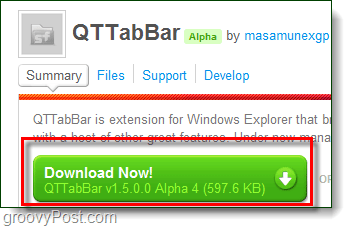
Paso 2 - Instalar
Ejecute el archivo de instalación para QT TabBar. La instalación es simple, pero una vez que finalice la instalación, deberá Reiniciar el Explorador de Windows. Puede hacerlo rápidamente simplemente aplicando la casilla de verificación y luego Haciendo clic terminar.
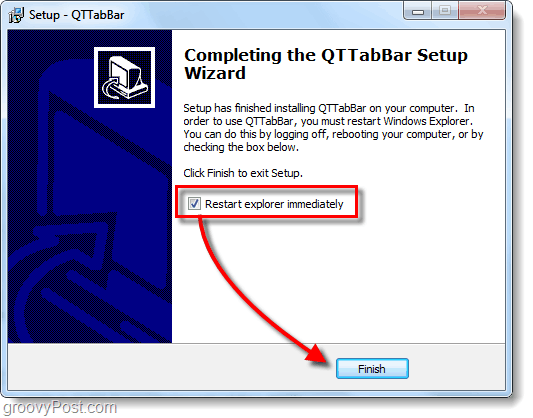
Paso 3 - Configura la barra de menú
Abra una carpeta en el Explorador de Windows y botón derecho del ratón el Barra de menús. ¿Entendido? Espera, ¿qué dices que no tienes una barra de menú? No te estreses, eso es normal. Si no ves tu barra de menú, hacer clicOrganizar y elige Diseño. ChequeBarra de menús. (O simplemente puede presionar Alt para mostrarlo temporalmente.)
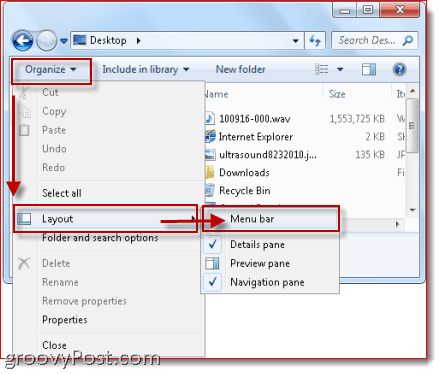
Paso 4 - Abre QT TabBar
Ok, ahora puedes botón derecho del ratón el Barra de menús. Hacer clicQTTabBar.
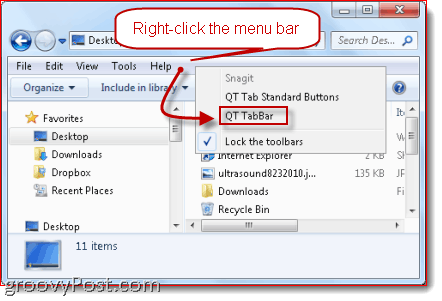
Paso 5 - Administrar pestañas
prensaCTRL-N para abrir una nueva pestaña O, botón derecho del ratón una pestaña existente y elija Clonar esto. (Nota: si desea abrir una nueva ventana, presione CTRL-SHIFT-N). Para cerrar una pestaña, botón derecho del ratón y elige Cerca. O simplemente clic central eso (mi favorito). También puede hacer clic con el botón central en una carpeta para abrirla en una pestaña nueva.
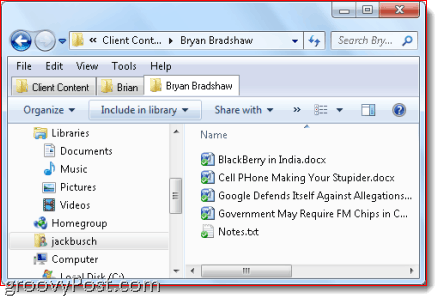
Paso 6 - Agregar más botones
Eso es básicamente todo lo que necesita saber sobre QTTabBar para tener una experiencia de exploración de archivos / carpetas que cambie la vida. Pero también hay otras características maravillosas. Botón derecho del ratón el Barra de menús y elige Botones estándar QTTabBar para revelar una barra de herramientas adicional.
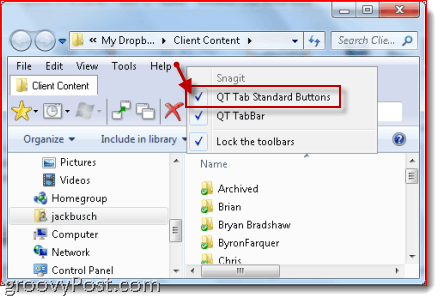
Paso 7 - Crear grupos también conocidos como favoritos
La mayoría de los botones son funciones a las que ya puedes acceder clic derecho una pestaña. Pero la característica más notable es la capacidad de crear "grupos". Como sugiere el ícono grupos es solo otro nombre para favoritos. Para crear un grupo, botón derecho del ratón una pestaña y elige Crear nuevo grupo... Puede agregar ubicaciones una por una o puede agregar cada pestaña abierta a un grupo.
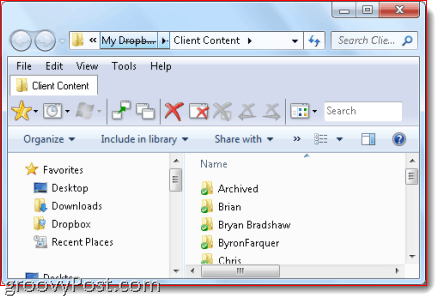
Para abrir todas las pestañas en un grupo, simplemente hacer clic el Grupos icono y elija un grupo. Todas las pestañas de ese grupo se abrirán de inmediato. Con un poco de creatividad, puedes encontrar algunos usos bastante geniales para esto. Por ejemplo, podría crear un grupo que abra todas las carpetas compartidas en sus computadoras en red o todas sus carpetas de imágenes separadas.
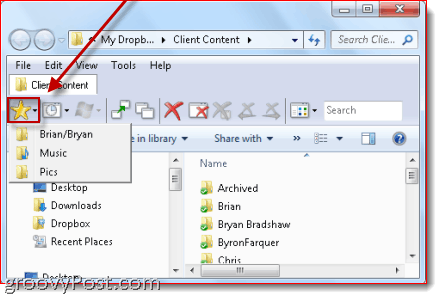
Conclusión
No he instalado QT TabBar en mi computadora por mucho tiempo, pero hasta ahora funciona bien. No entre en detalles completos sobre todas las características, pero algunas otras funciones notables incluyen la copia rápida de las rutas de carpetas al portapapeles (algo que la barra de ubicación estilo migas de pan hace un poco incómodo), el historial de pestañas, un cuadro de búsqueda específico para la pestaña abierta y la funcionalidad de "botón arriba" cuando hace doble clic en una pestaña. En general, definitivamente vale la pena descargarlo, ¡especialmente porque es gratis!
¿Problemas al configurar QT TabBar?
Personalmente, no tuve problemas para poner en funcionamiento QT TabBar en mi computadora con Windows 7. Pero si tiene dificultades, es posible que deba instalar la última versión del .NET Framework (requiere 2.0 o posterior). Si los menús de la barra de herramientas QT TabBar están atenuados, es posible que deba abrir opciones de Internet y elige Programas y Hacer clic “Administrar complementos... " Asegúrese de que QTTabBar esté habilitado. Mientras esté allí, es posible que también deba ingresar al Avanzado menú en opciones de Internet, hacer clicHojeada y verifica Habilitar extensiones de navegador de terceros.